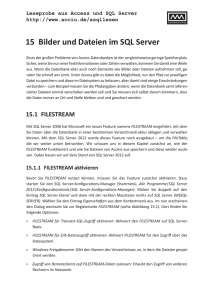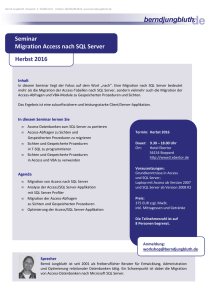FILESTREAM für Microsoft SQL Server aktivieren
Werbung
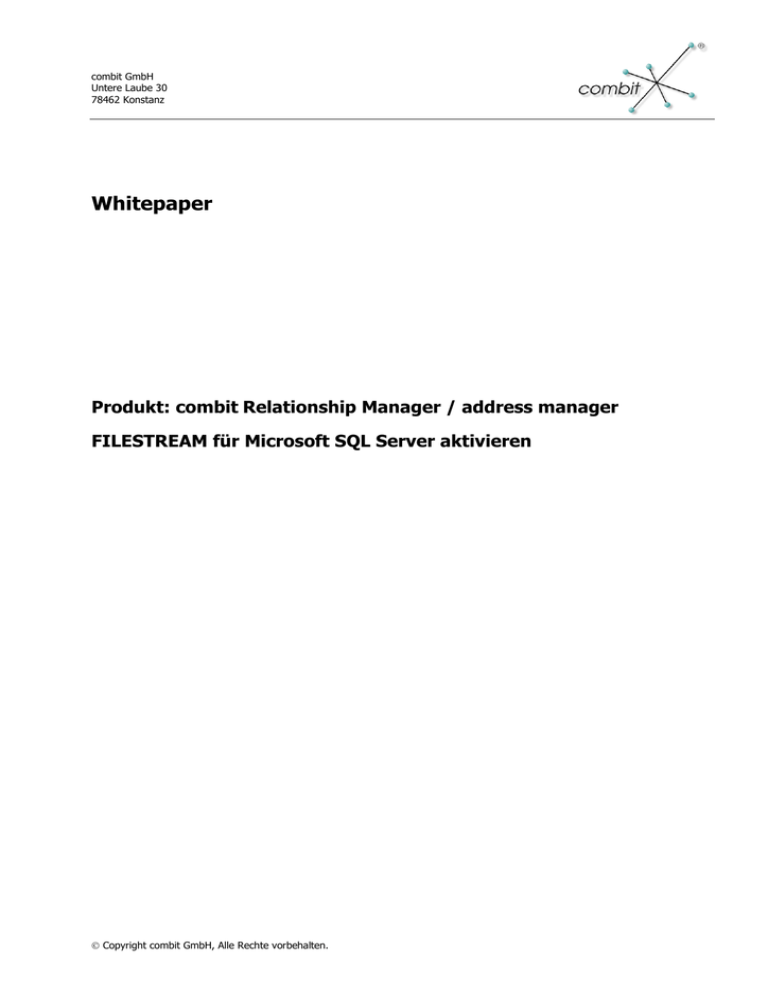
combit GmbH Untere Laube 30 78462 Konstanz Whitepaper Produkt: combit Relationship Manager / address manager FILESTREAM für Microsoft SQL Server aktivieren Copyright combit GmbH, Alle Rechte vorbehalten. Produkt: combit Relationship Manager / address manager FILESTREAM für Microsoft SQL Server aktivieren -2- Inhalt Einleitung 3 Systemvoraussetzungen 3 Hinweise 3 Durchführung der Umstellung 3 Aktivierung von FILESTREAM in der verwendeten MS SQL-Instanz 3 Änderung der Feldeigenschaften 4 Erzeugen einer neuen Dateigruppe 4 Anpassung des Feldtyps "Document" 5 Durchführung der Umstellung mit gleichzeitiger Auslagerung eingebetteter Dokumente 5 Aktivierung von FILESTREAM in der verwendeten MS SQL-Instanz 5 Erzeugen einer neuen Dateigruppe 6 Änderung der Feldeigenschaften 7 Hinzufügen eines neuen FILESTREAM-Felds 7 Abgleichen des BLOB-Felds mit dem FILESTREAM-Feld 7 Löschen des BLOB-Felds 8 Umbenennen des FILESTREAM-Felds 8 Freigabe des belegten Speicherplatzes 8 Copyright combit GmbH, Alle Rechte vorbehalten. Produkt: combit Relationship Manager / address manager FILESTREAM für Microsoft SQL Server aktivieren -3- Einleitung Dieses Whitepaper unterstützt Sie bei der Auslagerung von eingebetteten Dateien Ihrer Datenbank in das Dateisystem mittels FILESTREAM. Diese Vorgehensweise erlaubt es Ihnen die Datenbankgröße gering zu halten, da die Dateien vom SQL Server aus dem Dateisystem gestreamt werden und die Größenbeschränkung der Datenbank (bei MS SQL Server Express) somit weniger relevant erscheint. Eine Anwendung dieser Methode könnte sich bereits lohnen, wenn - die zu speichernden Objekte im Durchschnitt größer als 1 Megabyte sind ein schneller Lesezugriff wichtig ist. Quelle: http://msdn.microsoft.com/de-de/library/bb933993%28v=sql.105%29.aspx Systemvoraussetzungen - MS SQL Server ab Version 2008 (auch Express) MS SQL Server und SQL Server Betriebssystem müssen in der gleichen Bit-Variante vorhanden sein, d.h. FILESTREAM kann in einer 32-Bit-Version des SQL Server nicht aktiviert werden, wenn dieser auf einem 64-Bit-Betriebssystem ausgeführt wird. Hinweise FILESTREAM ist nicht verschlüsselt und die FILESTREAM-Daten können nicht verschlüsselt werden, weitere detaillierte Informationen siehe: http://msdn.microsoft.com/de-de/library/bb933993%28v=sql.105%29.aspx Durchführung der Umstellung WICHTIG: Führen Sie die nachfolgenden Schritte nur aus, wenn in Ihrer Datenbank noch keine oder nicht mehr benötigte Dokumente vorhanden sind. Ansonsten verfahren Sie bitte wie in Kapitel "Durchführung der Umstellung mit gleichzeitiger Auslagerung eingebetteter Dokumente" beschrieben fort. Die folgenden Schritte werden anhand der combit Beispiel-Solution "cRM_Solution_Large" des combit Relationship Manager erklärt und die SQL-Abfragen beziehen sich auf deren Tabellen. Der cRM sollte während der Durchführung nicht aktiv sein und kein Anwender sollte in der Datenbank arbeiten. Bitte erstellen Sie vor der Durchführung der folgenden Schritte eine komplette Sicherung Ihrer Daten. Aktivierung von FILESTREAM in der verwendeten MS SQL-Instanz Damit FILESTREAM verwendet und konfiguriert werden kann, muss es vorher in den Eigenschaften der verwendeten MS SQL-Instanz aktiviert werden. Folgende Schritte sind dafür notwendig: 1. Öffnen Sie den SQL Server-Konfigurations-Manager über "Start > Alle Programme > Microsoft SQL Server 2008 R2 > Konfigurationstools > SQL Server-Konfigurations-Manager". 2. Führen Sie in der linken Leiste einen Rechtsklick auf "SQL-Server Dienste" aus und wählen Sie anschließend "Öffnen". 3. Suchen Sie nun auf der rechten Seite die entsprechende SQL-Instanz aus, auf welcher FILESTREAM aktiviert werden soll. 4. Führen Sie nun einen Rechtsklick auf die SQL-Instanz aus und wählen Sie "Eigenschaften" aus dem Kontextmenü. 5. Wechseln Sie in dem Eigenschaften-Dialog auf die Registerkarte "FILESTREAM" Copyright combit GmbH, Alle Rechte vorbehalten. Produkt: combit Relationship Manager / address manager FILESTREAM für Microsoft SQL Server aktivieren -4- 6. Aktivieren Sie "FILESTREAM für Transact-SQL-Zugriff aktivieren" 7. Wenn ein Lesen und Schreiben der FILESTREAM-Daten über Windows erforderlich sein sollte, dann aktivieren Sie "FILESTREAM für E/A-Streamingzugriff auf Datei aktivieren". Geben Sie anschließend den Windows-Freigabenamen ein. 8. Falls Remoteclients auf FILESTREAM-Daten dieser Freigabe zugreifen müssen aktivieren Sie zusätzlich "Streamingzugriff von Remoteclients auf FILESTREAM-Daten zulassen". 9. Bestätigten Sie die vorgenommen Änderungen mit "OK". 10. Nach Aktivierung von FILESTREAM im SQL Server-Konfigurations-Manager ist es zwingend erforderlich den FILESTREAM Zugriffslevel anzupassen. Öffnen Sie dazu das SQL Server Management Studio über "Start > Alle Programme > Microsoft SQL Server 2008 R2 > SQL Server Management Studio". 11. Klicken Sie im SQL Server Management Studio auf neue Abfrage und geben Sie die folgende SQLAbfrage ein: -- Change FILESTREAM Access Level to 2 - Default: 0 EXEC sp_configure filestream_access_level, 2 RECONFIGURE Führen Sie die Abfrage anschließend über "Ausführen" für die Datenbank "master" aus. Weitere detaillierte Informationen siehe: http://msdn.microsoft.com/de-de/library/cc645956.aspx 12. Wechseln Sie nun zurück in den SQL-Server-Konfigurations-Manager und starten Sie den SQL ServerDienst neu. Beenden Sie nun den SQL-Server-Konfigurations-Manager sowie das SQL Server Management Studio. Quelle: http://msdn.microsoft.com/de-de/library/cc645923%28v=sql.105%29.aspx Änderung der Feldeigenschaften Anschließend muss für das "ID"-Feld der Tabelle "cRM_Solution_Large.dbo.Activities" die Eigenschaft "RowGuid" von "Nein" auf "Ja" geändert werden. Dies kann ohne großen Aufwand über die BenutzerOberfläche des SQL Server Management Studio durchgeführt werden. Erzeugen einer neuen Dateigruppe Für den FILESTREAM benötigt die SQL-Datenbank eine sogenannte Dateigruppe, welcher eine Datei zugeordnet wird. Dies kann über die folgende SQL-Abfrage realisiert werden. Starten Sie dazu erneut das SQL Server Management Studio. -- Add a file group ALTER Database cRM_Solution_Large Add FILEGROUP DocumentsGroup CONTAINS FILESTREAM GO -- Add a file for storing database documents to DocumentsGroup ALTER Database cRM_Solution_Large Add FILE ( Copyright combit GmbH, Alle Rechte vorbehalten. Produkt: combit Relationship Manager / address manager FILESTREAM für Microsoft SQL Server aktivieren -5- NAME = 'DocumentsFile', FILENAME = 'C:\DOCS\FILESTREAM\DocFile.ndf' ) TO FILEGROUP DocumentsGroup GO WICHTIG: Der Pfad "C:\DOCS\FILESTREAM\" muss vorhanden sein bzw. vorher angelegt werden, wobei hingegen der Pfad "DocFile.ndf" nicht existieren darf! Diese Ordner können an einem beliebigen Ort auf Ihrem System liegen. Nach der Ausführung der o.a. SQL-Abfrage sollten in dem Ordner "C:\DOCS\FILESTREAM\" der Ordner "DocFile.ndf" und darin die Datei "filestream.hdr" vorhanden sein. WICHTIG: Die Datei filestream.hdr ist eine wichtige Systemdatei. Sie enthält FILESTREAMHeaderinformationen. Diese Datei darf nicht entfernt oder geändert werden. Anpassung des Feldtyps "Document" Im letzten Schritt muss der Datentyp der Spalte "Document" der Tabelle "cRM_Solution_Large.dbo.Activities" auf VARBINARY(MAX) angepasst und mit der FILESTREAM-Eigenschaft versehen werden. Dazu ist ein Löschen der Spalte und anschließende Neuerstellung nötig. Dies kann über die folgende Abfrage realisiert werden: -- Delete Column 'Document' ALTER Table cRM_Solution_Large.dbo.Activities DROP Column Document -- Add Field 'Document' with different fieldtype and arguments ALTER Table cRM_Solution_Large.dbo.Activities ADD Document VARBINARY(MAX) FILESTREAM Null Durchführung der Umstellung mit gleichzeitiger Auslagerung eingebetteter Dokumente Die folgenden Schritte werden anhand der combit Beispiel-Solution "cRM_Solution_Large" des combit Relationship manager erklärt und die SQL-Abfragen beziehen auf deren Tabellen. Der cRM sollte während der Durchführung nicht aktiv sein und kein Anwender sollte in der Datenbank arbeiten. Bitte erstellen Sie vor der Durchführung der folgenden Schritte eine komplette Sicherung Ihrer Daten. Aktivierung von FILESTREAM in der verwendeten MS SQL-Instanz Damit FILESTREAM verwendet und konfiguriert werden kann, muss es vorher in den Eigenschaften der verwendeten MS SQL-Instanz aktiviert werden. Folgende Schritte sind dafür notwendig: 1. Öffnen Sie den SQL Server-Konfigurations-Manager über "Start > Alle Programme > Microsoft SQL Server 2008 R2 > Konfigurationstools > SQL Server-Konfigurations-Manager". 2. Führen Sie in der linken Leiste einen Rechtsklick auf "SQL-Server Dienste" aus und wählen Sie anschließend "Öffnen". 3. Suchen Sie nun auf der rechten Seite die entsprechende SQL-Instanz aus, auf welcher FILESTREAM aktiviert werden soll. 4. Führen Sie nun einen Rechtsklick auf die SQL-Instanz aus und wählen Sie "Eigenschaften" aus dem Kontextmenü. 5. Wechseln Sie in dem Eigenschaften-Dialog auf die Registerkarte "FILESTREAM" Copyright combit GmbH, Alle Rechte vorbehalten. Produkt: combit Relationship Manager / address manager FILESTREAM für Microsoft SQL Server aktivieren -6- 6. Aktivieren Sie "FILESTREAM für Transact-SQL-Zugriff aktivieren" 7. Wenn ein Lesen und Schreiben der FILESTREAM-Daten über Windows erforderlich sein sollte, dann aktivieren Sie "FILESTREAM für E/A-Streamingzugriff auf Datei aktivieren". Geben Sie anschließend den Windows-Freigabenamen ein. 8. Falls Remoteclients auf FILESTREAM-Daten dieser Freigabe zugreifen müssen aktivieren Sie zusätzlich "Streamingzugriff von Remoteclients auf FILESTREAM-Daten zulassen". 9. Bestätigten Sie die vorgenommen Änderungen mit "OK". 10. Nach Aktivierung von FILESTREAM im SQL Server-Konfigurations-Manager ist es zwingend erforderlich den FILESTREAM Zugriffslevel anzupassen. Öffnen Sie dazu das SQL Server Management Studio über "Start > Alle Programme > Microsoft SQL Server 2008 R2 > SQL Server Management Studio". 11. Klicken Sie im SQL Server Management Studio auf neue Abfrage und geben Sie die folgende SQLAbfrage ein: -- Change FILESTREAM Access Level to 2 - Default: 0 EXEC sp_configure filestream_access_level, 2 RECONFIGURE Führen Sie die Abfrage anschließend über "Ausführen" für die Datenbank "master" aus. Weitere detaillierte Informationen siehe: http://msdn.microsoft.com/de-de/library/cc645956.aspx 12. Wechseln Sie nun zurück in den SQL-Server-Konfigurations-Manager und starten Sie den SQL ServerDienst neu. Beenden Sie nun den SQL-Server-Konfigurations-Manager sowie das SQL Server Management Studio. Quelle: http://msdn.microsoft.com/de-de/library/cc645923%28v=sql.105%29.aspx Erzeugen einer neuen Dateigruppe Für den FILESTREAM benötigt die SQL-Datenbank eine sogenannte Dateigruppe, welcher eine Datei zugeordnet wird. Dies kann über die folgende SQL-Abfrage realisiert werden. Starten Sie dazu erneut das SQL Server Management Studio. -- Add a file group ALTER Database cRM_Solution_Large Add FILEGROUP DocumentsGroup CONTAINS FILESTREAM GO -- Add a file for storing database documents to DocumentsGroup ALTER Database cRM_Solution_Large Add FILE ( NAME = 'DocumentsFile', FILENAME = 'C:\DOCS\FILESTREAM\DocFile.ndf' ) TO FILEGROUP DocumentsGroup GO Copyright combit GmbH, Alle Rechte vorbehalten. Produkt: combit Relationship Manager / address manager FILESTREAM für Microsoft SQL Server aktivieren -7- WICHTIG: Der Pfad "C:\DOCS\FILESTREAM\" muss vorhanden sein bzw. vorher angelegt werden, wobei hingegen der Pfad "DocFile.ndf" nicht existieren darf! Diese Ordner können an einem beliebigen Ort auf Ihrem System liegen. Nach der Ausführung der o.a. SQL-Abfrage sollten in dem Ordner "C:\DOCS\FILESTREAM\" der Ordner "DocFile.ndf" und darin die Datei "filestream.hdr" vorhanden sein. WICHTIG: Die Datei filestream.hdr ist eine wichtige Systemdatei. Sie enthält FILESTREAMHeaderinformationen. Diese Datei darf nicht entfernt oder geändert werden. Änderung der Feldeigenschaften Anschließend muss für das "ID"-Feld der Tabelle "cRM_Solution_Large.dbo.Activities" die Eigenschaft "RowGuid" von "Nein" auf "Ja" geändert werden. Dies kann ohne großen Aufwand über die BenutzerOberfläche des SQL Server Management Studio durchgeführt werden. ACHTUNG: Wenn die Tabelle bereits in einer Replikation verwendet wird, dann muss die Tabelle vorher aus der Replikation entfernt und nach Abschluss wieder hinzugefügt werden. Ein erneutes Initialisieren des Snapshots ist notwendig! Hinzufügen eines neuen FILESTREAM-Felds Damit die bereits vorhandenen Feldinhalte später übernommen werden können, wird ein zusätzliches Feld für den FILESTREAM benötigt. Dies kann über die folgende SQL-Abfrage realisiert werden: ALTER Table cRM_Solution_Large.dbo.Activities ADD Document_Filestream VARBINARY(MAX) FILESTREAM Null Abgleichen des BLOB-Felds mit dem FILESTREAM-Feld Damit nun die Inhalte aus dem "alten" BLOB-Feld in das neue FILESTREAM-Feld übertragen und die eingebetteten Dokumente ausgelagert werden können, müssen die Felder miteinander abgeglichen werden. Dies kann über die folgende SQL-Abfrage realisiert werden: UPDATE cRM_Solution_Large.dbo.Activities SET Document_Filestream = Document Löschen des BLOB-Felds Damit in der cRM-Solution keine Anpassungen durchgeführt werden müssen, empfiehlt es sich das nun nicht mehr benötigte BLOB-Feld zu löschen. Dies kann über die folgende SQL-Abfrage realisiert werden: ALTER Table cRM_Solution_Large.dbo.Activities DROP Column Document Umbenennen des FILESTREAM-Felds Da in der cRM-Solution das Feld für die eingebetteten Dateien noch immer den Namen des gelöschten BLOBFelds "Document" trägt, empfiehlt es sich das neue FILESTREAM-Feld mit diesem Namen zu versehen. Eine Anpassung der cRM-Solution ist somit nicht notwendig. Dies kann über die folgende SQL-Abfrage realisiert werden: USE cRM_Solution_Large; GO EXEC sp_rename 'cRM_Solution_Large.dbo.Activities.Document_Filestream ', 'Document', 'COLUMN'; Copyright combit GmbH, Alle Rechte vorbehalten. Produkt: combit Relationship Manager / address manager FILESTREAM für Microsoft SQL Server aktivieren -8- GO Freigabe des belegten Speicherplatzes Um den durch die ehemals eingebetteten Dokumente belegten Speicherplatz in der SQL-Datenbanktabelle wieder freizugeben, muss die folgende SQL-Abfrage ausgeführt werden: USE cRM_Solution_Large GO DBCC CLEANTABLE (cRM_Solution_Large, 'Activities', 0) GO Bitte beachten Sie, dass dieser Vorgang, je nach Größe des belegten Speicherplatzes, entsprechend Zeit in Anspruch nehmen kann. Hinweis: combit macht keine Angaben zu einer bestimmten Eignung obiger Informationen. Irrtümer und Fehler bleiben ausdrücklich vorbehalten, die Angaben erfolgen ohne Gewähr und enthalten keine Zusicherung. Die Informationen können z.T. auch ein Versuch sein, Ihnen bei einer Aufgabenstellung zu helfen, selbst wenn das Produkt eigentlich nicht für diesen speziellen Zweck vorgesehen wurde. Copyright combit GmbH, Alle Rechte vorbehalten.